iPhone을 위한 최고의 무료 및 유료 데이터 복구 소프트웨어 7가지
오늘날, 우리의 모바일 기기는 중요한 메시지부터 기억에 남는 사진까지 우리 삶의 상당 부분을 담고 있습니다. 아이폰 데이터 복구 소프트웨어 iOS 기기의 내부 메모리에서 이미지, 비디오, 음악, SMS, iMessage, 연락처, 파일 등을 포함한 손실된 파일을 삭제 취소하도록 설계되었습니다. 복구 경험이 제한되어 iPhone 사용자는 종종 적절한 옵션을 찾는 데 어려움을 겪습니다. 이 문서에서는 최상의 결정을 내릴 수 있도록 상위 목록을 식별하고 검토합니다.
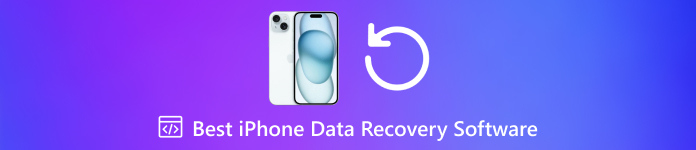
1부: 최고의 iPhone 데이터 복구 소프트웨어 비교
22개의 데이터 복구 프로그램 중에서 최고의 iPhone 데이터 복구 소프트웨어 7개를 선정했습니다. 속도, 복구된 데이터의 완전성, 가격, 다재다능함, 사용 편의성 등을 테스트하여 100점 만점에 80점 이상을 받은 프로그램을 선정했습니다. 개요 표는 다음과 같습니다.
| 가격 | 무료 버전 | iOS 버전 지원 | 시스템 요구 사항 | |
| imyPass 아이폰 데이터 복구 | $29.96개월 또는 $59.96 평생 | 예 | iOS 5에서 iOS 26으로 | 윈도우 11/10/8/7 |
| iPhone용 Stellar Data Recovery | Standard의 경우 연간 $39.99달러, Toolkit의 경우 연간 $49.99달러 | 아니요 | iOS 12에서 iOS 26으로 | 윈도우 11/10/8/7, macOS Sonoma 및 이전 버전 |
| 이지어스 모비세이버 | Windows용 $59.95, Mac용 $79.95 | 예 | iOS 12에서 iOS 26으로 | 윈도우 11/10/8/7, macOS 10.11 이상 |
| Dr.Fone – 데이터 복구(iOS) | $44.95/월, $59.95/년, $69.95/평생 | 아니요 | iOS 5에서 iOS 26으로 | 윈도우 11/10/8/7, macOS 10.8 이상 |
| iOS용 iMyFone D-Back | $49.99/월, $69.99/년, $79.99/평생 | 예 | iOS 9에서 iOS 18로 | 윈도우 10/8/7, macOS 10.11 이상 |
| 테너셰어 울트데이터 | 월 $45.95, 평생 $65.95 | 아니요 | iOS 9에서 iOS 26으로 | 윈도우 11/10/8/7, macOS 15에서 10.10까지 |
| Disk Drill iPhone 데이터 복구 소프트웨어 | Pro의 경우 $89.00, Enterprise의 경우 $499.00 | 예 | iOS 5에서 iOS 18로 | macOS 14.0~10.5 |
2부: 상위 7개 iPhone 데이터 복구 소프트웨어
1위 imyPass iPhone 데이터 복구
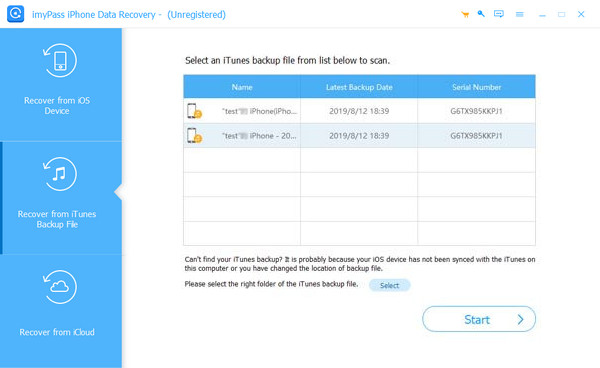
최고의 iPhone 데이터 복구 소프트웨어를 선택할 때 신뢰성, 호환성, 사용 편의성, 성능 및 가격을 고려합니다. imyPass 아이폰 데이터 복구 테스트 결과 가장 좋은 성능을 보였습니다. 초보자와 고급 사용자 모두에게 유연하게 사용할 수 있습니다. 사용자 친화적인 인터페이스는 전문 지식이 없어도 쉽게 사용할 수 있습니다.
장점
- 1. 백업 없이 iPhone에서 데이터를 복구합니다.
- 2. 재설정하지 않고 iCloud 또는 iTunes 백업에서 파일을 복원합니다.
- 3. iOS에서 다양한 데이터 유형을 지원합니다.
- 4. iOS 기기의 현재 데이터를 보호하세요.
- 5. 최신 버전의 iOS와 호환됩니다.
단점
- 1. 백업에 많은 양의 데이터가 포함되어 있는 경우 시간이 걸릴 수 있습니다.
2위. iPhone용 Stellar Data Recovery
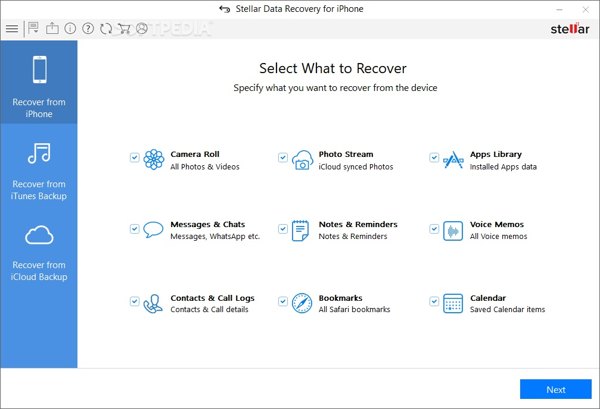
스텔라 데이터 복구 for iPhone은 일반적인 데이터 복구 기능을 뛰어넘는 최고의 iPhone 데이터 복구 소프트웨어 2종입니다. Facebook, WhatsApp 등의 메시지 첨부 파일 복구 기능이 특히 뛰어납니다. 무료 체험판을 통해 최대 1GB의 손실된 데이터를 복구할 수 있습니다.
장점
- 1. 사용과 탐색이 쉽습니다.
- 2. iPhone에서 데이터를 복구하거나 빠르게 백업하세요.
- 3. 고급 스캐닝 모드를 제공합니다.
- 4. 컴퓨터에서 iPhone으로 데이터를 가져옵니다.
단점
- 1. 무료 체험 기간 동안에는 복구된 파일을 저장할 수 없습니다.
- 2. 평생 라이선스가 없습니다.
3위. Easeus MobiSaver
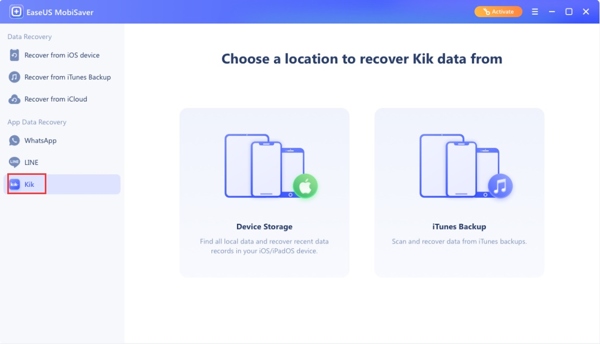
이즈어스 모비세이버 는 저희가 선정한 상위 3대 iPhone 데이터 복구 소프트웨어입니다. 손실된 iPhone 데이터를 복구할 때 완벽한 성능을 발휘합니다. 하지만 다른 두 소프트웨어보다 시간이 더 오래 걸립니다. 책, 메모, 메시지와 같은 작은 파일을 복구하더라도 시간이 오래 걸립니다.
장점
- 1. 삭제되거나 손실된 모든 데이터를 복구합니다.
- 2. iPhone, iCloud 또는 iTunes 백업에서 파일을 추출합니다.
- 3. 포괄적인 데이터 유형을 지원합니다.
- 4. 다양한 iPhone을 지원합니다.
단점
- 1. 데이터 복구는 무료 버전으로 제한됩니다.
- 2. 가격에 비해 기능이 제한적입니다.
상위 4. Dr.Fone - 데이터 복구(iOS)
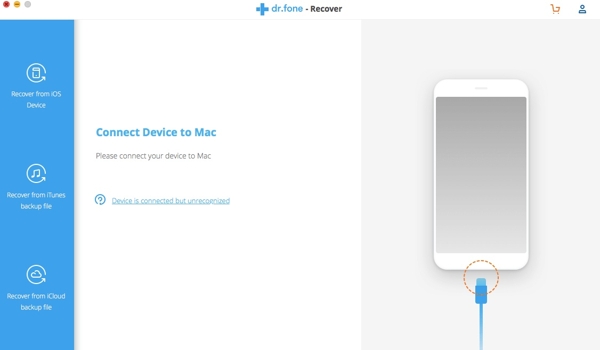
Dr.Fone은 포괄적인 iOS 데이터 복구 앱입니다. 사실, 그것은 iOS 사용자가 다양한 작업을 수행할 수 있는 포괄적인 툴킷인 Dr.Fone 전체의 일부입니다. 다시 말해, 단일 솔루션에서 많은 보너스 기능을 얻을 수 있습니다. 물론 전체 소프트웨어나 데이터 복구 부분을 구매할 수 있습니다.
장점
- 1. 높은 데이터 복구율을 제공합니다.
- 2. 3가지 iPhone 복구 모드를 제공합니다.
- 3. 삭제된 통화 복구, 음성 메모, 연락처 등
- 4. iPhone에서 복구 가능한 파일을 미리 봅니다.
단점
- 1. 가격이 비싸고, 무료 버전이 없습니다.
- 2. iPhone에서 데이터를 복구하려면 전체 툴킷을 설치해야 합니다.
상위 5개. iOS용 iMyFone D-Back
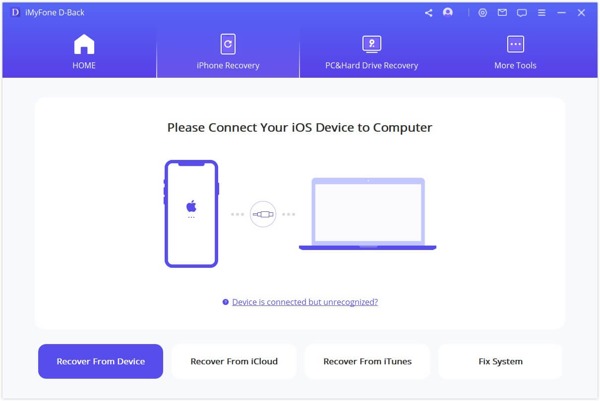
iMyFone D-Back은 어떤 시나리오에서든 손실된 데이터를 복구해 주는 컴팩트한 iOS 데이터 복구 도구입니다. 원활하게 작동하며 iPhone 또는 iPhone 백업에서 데이터를 복구할 때 좋은 경험을 제공합니다. 데이터 복구 외에도 iOS 시스템 수정과 같은 보너스 기능이 포함되어 있습니다.
장점
- 1. 뛰어난 데이터 복구 능력을 갖추고 있습니다.
- 2. 복구하기 전에 내용을 미리 봅니다.
- 3. 기기를 덮어쓰지 않고 iPhone에서 데이터를 복구합니다.
- 4. 데이터 복구에 제한이 없습니다.
단점
- 1. 무료 체험판에서는 삭제된 데이터만 볼 수 있습니다.
- 2. 스마트 복구 모드가 항상 작동하는 것은 아닙니다.
상위 6위. Tenorshare UltData
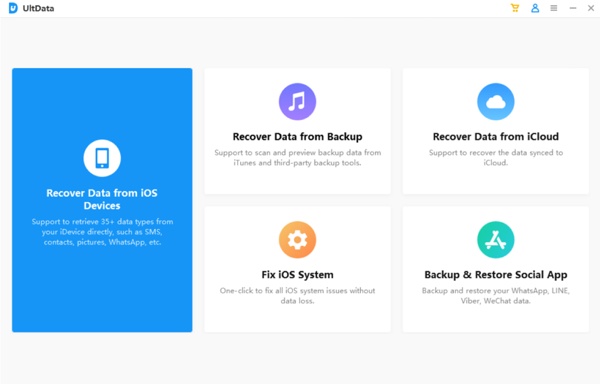
Tenorshare UltData는 iOS에서 사용할 만한 또 다른 데이터 복구 앱입니다. iPhone 데이터 복구에 초점을 맞추지만 시스템 복구와 같은 더 많은 도구를 찾을 수 있습니다. 사용자는 iPhone 메모리에서 데이터를 검색할 수 있습니다. 또한 소프트웨어는 iCloud 또는 iTunes 백업을 열고 기존 데이터를 중단하지 않고 손실된 데이터를 복구할 수 있습니다. 그러나 다음을 입력해야 합니다. iTunes 백업 비밀번호 필요한 경우.
장점
- 1. 좋은 인터페이스를 제공합니다.
- 2. 특정 파일과 항목을 선택적으로 복구합니다.
- 3. 삭제된 데이터를 기기나 하드 디스크에 복원합니다.
- 4. iPhone 5와 같은 오래된 기기 모델을 지원합니다.
단점
- 1. 구독 기반 결제만 가능합니다.
- 2. iPhone에서 데이터를 스캔하는 데 시간이 너무 오래 걸립니다.
상위 7. Disk Drill iPhone 데이터 복구 소프트웨어
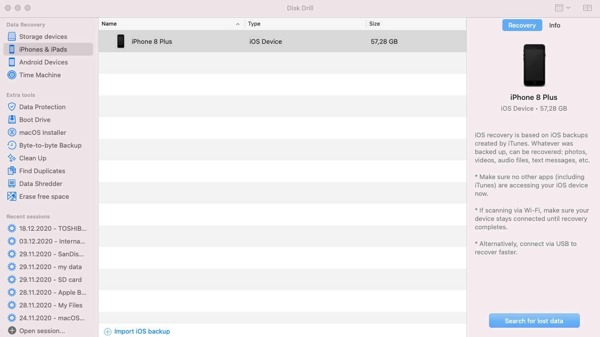
Disk Drill은 데이터 복구 업계에서 유명한 이름입니다. 이 소프트웨어는 수십만 명의 사용자가 iPhone 및 iPad 모델을 포함한 주요 iOS 기기에서 고통 없이 데이터를 복구할 수 있도록 합니다.
장점
- 1. 400개 이상의 파일 형식을 지원합니다.
- 2. 추가 보호를 위해 Recovery Vault를 포함합니다.
- 3. 무료 데이터 관리 도구를 제공합니다.
- 4. iPhone과 iTunes 백업에서 데이터를 복구합니다.
단점
- 1. Windows에서는 사용할 수 없습니다.
- 2. 경쟁사보다 가격이 비쌉니다.
3부: iPhone 데이터 복구 프로그램 사용 단계
iPhone에서 데이터를 복구하는 방법을 이해하는 데 도움이 되도록 imyPass iPhone Data Recovery를 예로 들어보겠습니다. 호환되는 케이블로 iPhone을 컴퓨터에 연결한 후 아래 단계에 따라 손실된 데이터를 복구합니다.
iPhone을 스캔하세요
컴퓨터에 설치한 후 최고의 iPhone 데이터 복구 소프트웨어를 실행하세요. 여기서 세 가지 모드에 직면하게 됩니다.
선택하다 iOS 기기에서 복구 백업이 없으면 클릭하세요 스캔 시작.
선택하다 iTunes 백업 파일에서 복구, 적절한 백업 파일을 선택하고 클릭하세요. 시작.
선택하다 iCloud 백업 파일에서 복구, Apple ID와 비밀번호로 로그인하고 선택하세요 아이클라우드 백업, 그리고 히트 시작.

손실된 데이터 미리보기
메인 인터페이스가 팝업되면 유형별로 iPhone 데이터를 미리 봅니다. 예를 들어 사진을 복구하려면 다음으로 이동합니다. 카메라 롤 탭. 여기서 사진을 미리 볼 수 있습니다.

아이폰 데이터 복구
다시 가져오고 싶은 파일을 선택하고 클릭하세요. 다시 덮다 버튼을 클릭합니다. 출력 폴더를 설정하고 다시 덮다 다시.

결론
이제 최소한 상위 7개는 배워야 합니다. 최고의 iOS 데이터 복구 소프트웨어다양한 상황에서 iPhone에서 손실되거나 삭제된 사진, 비디오, 음악, 파일, 메시지 등을 복구하는 데 도움을 드릴 수 있습니다. 상황에 따라 적합한 솔루션을 선택할 수 있습니다. imyPass iPhone Data Recovery는 iOS 데이터를 효과적으로 복구하고 싶다면 좋은 선택입니다.
핫 솔루션
-
데이터 복구
-
iOS 잠금 해제
-
iOS 팁
-
비밀번호 팁

